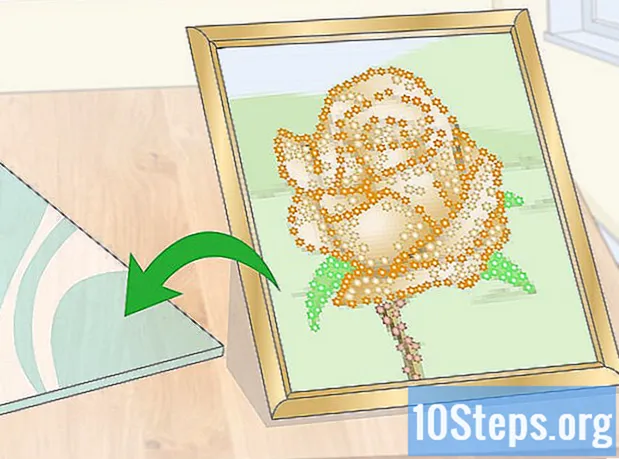מְחַבֵּר:
Ellen Moore
תאריך הבריאה:
11 יָנוּאָר 2021
תאריך עדכון:
19 מאי 2024

תוֹכֶן
טיול חופשה זה סוף סוף יורד מהקרקע, אך האם הוא כולל מספר עצירות שונות? אל דאגה: מאמר זה ילמד אותך כיצד להוסיף יותר מיעד אחד למפות גוגל (גם בשולחן העבודה וגם במובייל)! קרא את הטיפים הבאים ליצירת מפה עם מסלולים מגוונים ברכב, ברגל או באופניים.
צעדים
שיטה 1 מתוך 2: שימוש באפליקציה לנייד
פתח את מפות Google. האפליקציה מיוצגת על ידי סיכה צבעונית והיא ככל הנראה על גבי מסך הבית או באחת ממגירות התיקיות או מהתיקיות.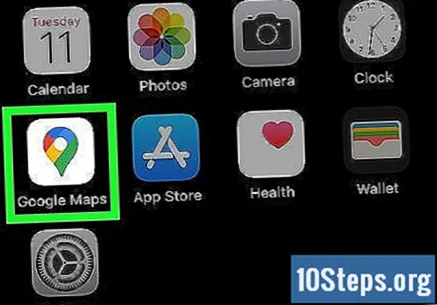
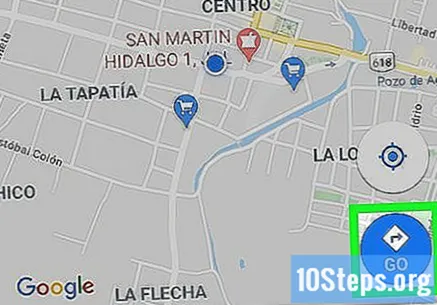
לגעת ללכת. האופציה מיוצגת על ידי עיגול כחול שבתוכו מעוין וחץ. גע בו כדי לפתוח את מצב הנתיבים, הכולל שדות ספציפיים לנקודות ההתחלה והסיום.- התהליך הספציפי של הוספת יעדים מרובים למפות Google משתנה בהתאם למערכת (iOS או Android).
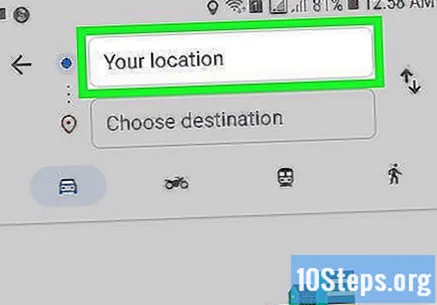
הזן את נקודת ההתחלה. מפות גוגל משתמשות במיקום שבו נמצא המשתמש כרגע כנקודת התחלה, אך ניתן לשנות נתונים אלה: גע ב"מיקום שלך "והזן את המידע הנכון.- גע באפשרות "בחר במפה" כדי למקם את הסיכה במיקום במפה שברצונך להשתמש בה כנקודת התחלה. פשוט התקרב למסך עד שתמצא את המקום הזה.
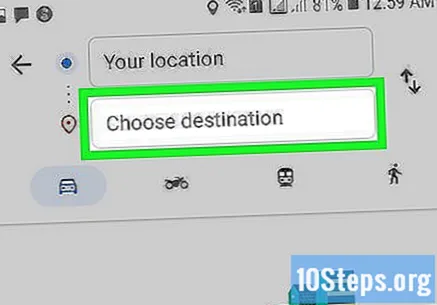
גע ב"בחר יעד "והזן את היעד הראשון לטיול. אתה יכול להזין כתובת, לחפש עסק או נקודה אחרת או לגעת באפשרות "בחר במפה". במקרה האחרון, פשוט התקרב למסך והציב את הסיכה.
בדקו אם בחרתם בשיטת ההובלה הנכונה. לא כל מסלול נתמך על ידי מכוניות, אופניים, אוטובוסים וכו '.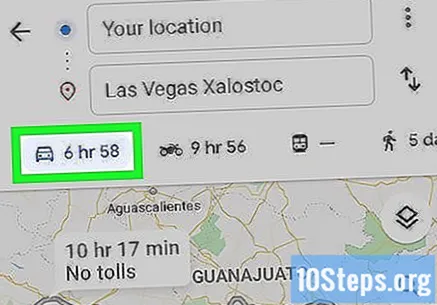
לגעת ⋮ (באנדרואיד) או ••• (ב- iOS). האפשרות מופיעה לאחר שהמשתמש קבע את נקודת ההתחלה ואת התחנה הראשונה במסלול, אך לפני שהוא נוגע הַתחָלָה.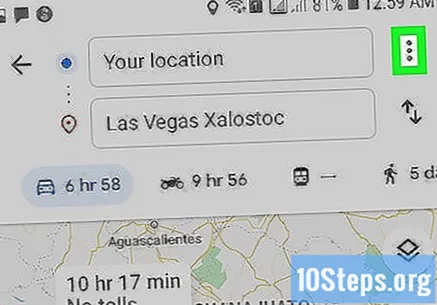
לגעת הוסף עצירה. מפות גוגל יפתחו שדה חדש בתחנה הראשונה.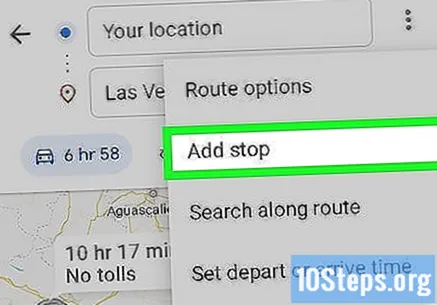
- זה לא יכול לעבוד במכשירים ישנים מאוד.
הכנס את התחנה השנייה. אתה יכול לחפש את המיקום או את הכתובת במפה או לגעת באפשרות "בחר במפה" כדי למקם את הסיכה.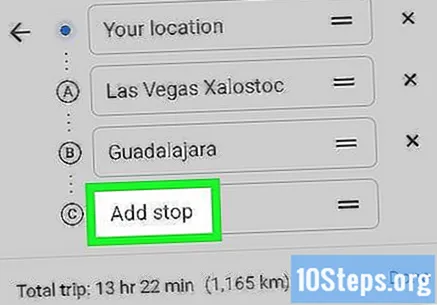
המשך להוסיף תחנות נוספות (במידת הצורך). מפות גוגל מאפשרות עד תשעה יעדים, בנוסף לנקודת ההתחלה. היישום יפתח שדה "הוסף עצירה" תחת הקודם בכל פעם שתוסיף שדה חדש (עד שתגיע למגבלה).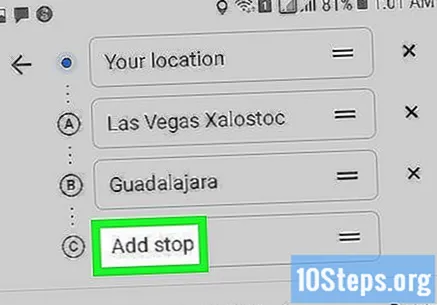
- אתה יכול ללחוץ על הסמלים של שתי השורות מימין לכתובת הסיום ולגרור אותה לאן שאתה רוצה אם אתה צריך לשנות את התחנות.
לגעת בסדר. הכפתור כחול ונמצא מימין לזמן הנסיעה המשוער, ברשימת התחנות.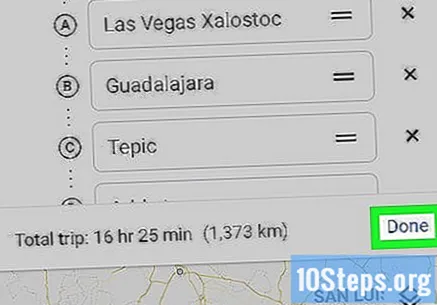
לגעת הַתחָלָה. הכפתור נמצא בתחתית המסך והניווט מתחיל.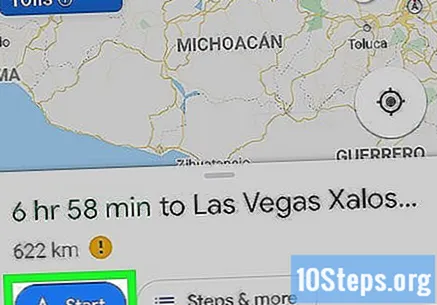
שיטה 2 מתוך 2: שימוש באתר מפות Google
גִישָׁה https://www.google.com/maps במחשב. מפות גוגל מאפשרת למשתמש ליצור מפות עם עד תשעה יעדים נוספים באתר (בנוסף לנקודת ההתחלה).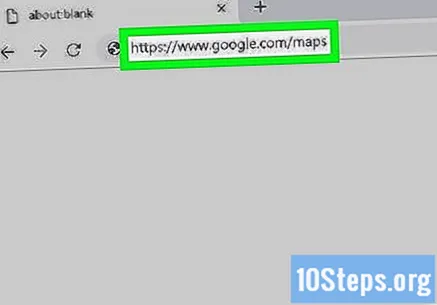
לחץ על הכפתור מסלולים, מימין לשדה החיפוש. הכפתור פותח פס בצד המסך, בו תוכלו להכניס נקודת התחלה ואת התחנה הראשונה.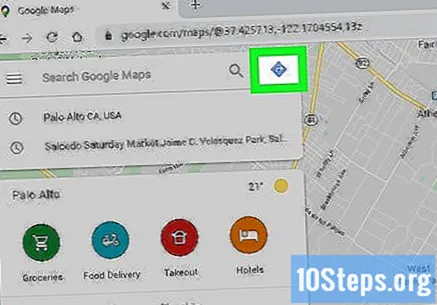
בחר את שיטת ההובלה. השתמש בכפתורים בחלק העליון של הסרגל כדי לבחור את צורת הנסיעה (רכב, תחבורה ציבורית, הליכה, אופניים, מטוס). למרבה הצער, לא ניתן לבחור יותר ממצב אחד למספר יעדים.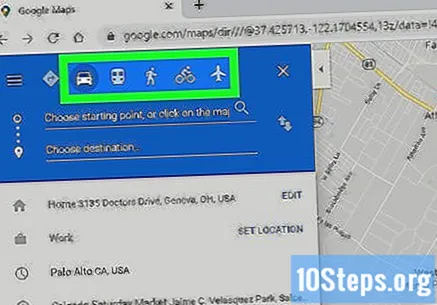
הזן את נקודת ההתחלה. ניתן להזין כתובת, שם חברה, מקום תיירותי וכו '. או לחץ על נקודה ספציפית במפה. לחץ על האפשרות "המיקום שלך" בחלק העליון של תוצאות החיפוש כדי להשתמש במיקום המחשב. באותו זמן, דפדפן האינטרנט רשאי לבקש הרשאה לגשת למידע זה.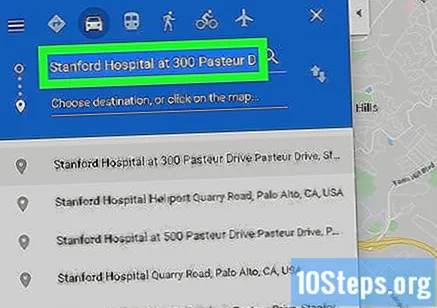
- עליכם ליידע את נקודת ההתחלה לפני הוספת התחנות.
היכנס לתחנה הראשונה. לחץ על "בחר יעד או לחץ על המפה ..." והודיע על התחנה הראשונה, בדיוק כמו שעשית עם נקודת ההתחלה.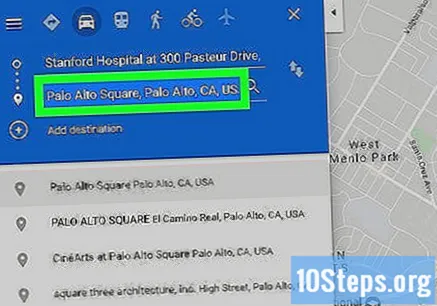
לחץ פנימה מסלולים (אם עדיין לא לחצתם). אם בחרתם יעדים בעבר (על ידי לחיצה על נקודות במפה או הקלדת שדה החיפוש), לחצו על כפתור ה"נתיבים "העגול ובחרו את נקודת ההתחלה. עליך להיות במצב "מסלולים" לפני שתוסיף תחנות מרובות.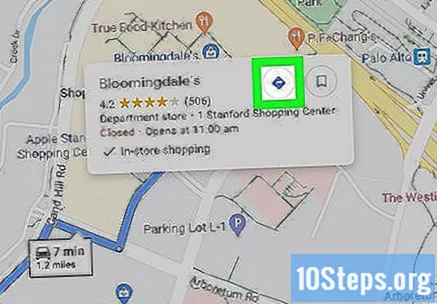
הקלק על ה + תחת מיקום היעד. מפות גוגל יפתחו שדה חדש בתחנה הראשונה.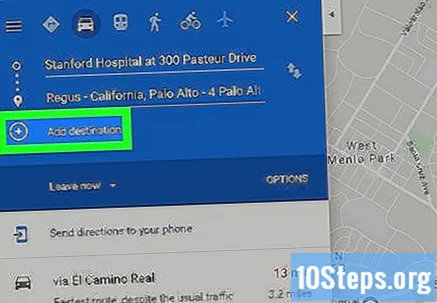
- כפתור "+" יופיע רק לאחר שנכנסת לנקודת ההתחלה ולפחות התחנה הראשונה.
- יתכן שתצטרך לסגור את "אפשרויות מסלול" אם אינך רואה את כפתור "+". יתכן ובחרת בשיטת נסיעה שגויה, מכיוון שנסיעות תחבורה ציבורית אוויריות אינן תומכות במספר יעדים.
הוסף את התחנה השנייה. היכנס לתחנה השנייה באמצעות כפתור "+", בדיוק כפי שעשית עם התחנה הראשונה. המסלול יסתגל מיד.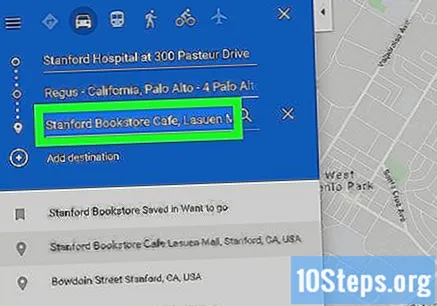
חזור על התהליך עם עצירות אחרות. אתה יכול להמשיך להוסיף תחנות כאלה עד שתסיים את המסע שלך, אך זכור כי אתה יכול להשתמש רק בשיטת תחבורה אחת.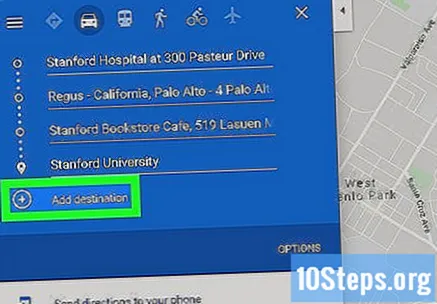
- מפות גוגל מאפשרות למשתמש לכלול עשר נקודות, כולל נקודת ההתחלה. יהיה עליכם ליצור יותר ממסלול אחד אם לטיול יש יותר יעדים.
גרור את הנקודות בצידי כל תחנה כדי לשנות את הסדר. אתה יכול ללחוץ על הנקודות בצידי כל תחנה ולגרור אותה לאן שאתה רוצה. מפות Google תחשב מחדש את המסלול באופן אוטומטי.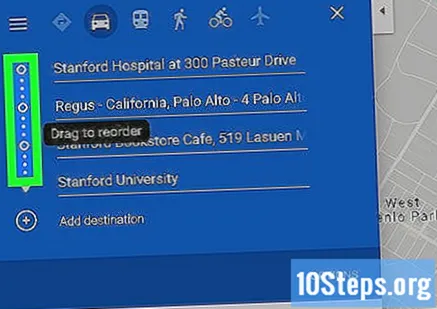
לחץ על המסלול שבו ברצונך להשתמש. מפות גוגל יציינו מסלולים חלופיים לכל תחנה מתחת לשדות המתאימים, בנוסף לזמן הנסיעה הכולל. לחץ על כל אחד מהם כדי לראות פרטים.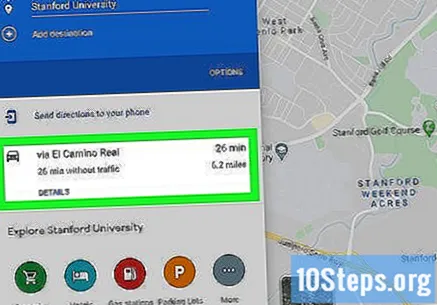
- האפשרות לשלוח את המסלול למכשירים ניידים אינה זמינה כשיש עצירות מרובות.
- לחץ על "הדפס" כדי לשלוח את המפה למדפסת שלך. יהיו לך שתי אפשרויות: הדפסת כל המפה או רק ההוראות הכתובות.
- לבסוף, תוכלו גם ללחוץ על כפתור "שתף" כדי לשלוח קישור מפה לאחרים בדוא"ל.